Andmete ja failide taastamine Androidis

- 3944
- 166
- Dr. Aubrey Bogisich
Selles juhistes, kuidas Androidi andmeid taastada, juhtudel, kui vormindasite kogemata mälukaardi, kustutasite fotod või muud sisemälu failid, tegite kõvaks lähtestamiseks (telefoni lähtestamine tehase sätetele) või juhtus midagi muud, mida otsida viise Kadunud failide tagastamiseks.
Alates hetkest, kui need andmete taastamise andmed androidseadmete taastamiseks esmakordselt avaldati (nüüd, 2018. aastal on see peaaegu täielikult ümber kirjutatud), on mõned asjad palju muutunud ja peamine muudatus on see, kuidas Android töötab sisemise salvestusruumiga ning kaasaegsete telefonidena ning tänapäevaste telefonidena ning kaasaegsete telefonidena ning Androidiga tahvelarvutid on ühendatud arvutiga. Cm. Samuti: kuidas Androidi fotosid taastada, kuidas Androidi kontakte taastada.
Kui varem ühendati need tavalise USB -draivina, mis võimaldas mitte kasutada spetsiaalseid tööriistu, tekivad andmete taastamiseks tavalised programmid (muide, nüüd on parem neid kasutada, kui andmed on mälukaardilt eemaldatud Näiteks telefon sobib siin tasuta programmis Recuva), nüüd on enamik Androidi seadmeid ühendatud MTP -protokolli meediumipleierina ja te ei saa seda muuta (t.e. Seadme ühendamiseks pole USB massisalvestuses mingeid võimalusi). Täpsemalt, kuid see pole algajatele viis, kui sõnad ADB, Fast Boot ja Recove te ei karda teid, on see kõige tõhusam taastamisviis: ühendamine Androidi sisemise salvestusruumi ühendamine Windowsi massisalvestuses , Linux ja Mac OS ning andmete taastamine.
Sellega seoses on palju andmete taastamise meetodeid Androidiga, kes on varem töötanud. Telefoni lähtestamise andmete edukas taastamine tehase seadetele, kuna andmete kustutamine ja mõnel juhul oli vaikimisi sisse lülitatud, ka krüptimisega, ebatõenäoline. Ülevaates - rahalised vahendid (tasuline ja tasuta), mis teoreetiliselt aitab teid ikkagi MTP kaudu ühendatud telefoni või tahvelarvuti failide ja andmete taastamisel, samuti artikli lõpus leiate mõned näpunäited, mis võib olla kasulik, kui mõni viis ei aidanud.
Andmete taastamine Wondershare DR -is.Fone Androidi jaoks
Esimene Androidi taastamisprogrammidest, mis tagastab faile suhteliselt edukalt mõnest nutitelefonist ja tahvelarvutitest (kuid mitte kõik) - Wondershare DR.Fone Androidi jaoks. Programmile makstakse, kuid tasuta prooviversioon võimaldab teil näha, kas on võimalik midagi taastada ja näidata andmete, fotode, kontaktide ja teadete loendit taastamiseks (tingimusel, et dr. Fone saab teie seadme kindlaks teha).
Programmi põhimõte on järgmine: installite selle Windows 10, 8 või Windows 7, ühendage Android -seade arvutiga ja lülitate sisse USB silumise. Pärast seda dr. Fone for Android üritab teie telefoni või tahvelarvutit kindlaks teha ja sellele juure juurdepääsu installida, edukalt taastab see failid ja lõpuks lülitab juure välja. Kahjuks mõne seadme jaoks see ebaõnnestub.

Loe lisateavet programmi kasutamise ja selle allalaadimise kohta - Androidi andmete taastamine Wondershare dr.Fone Androidi jaoks.
Diskdiger
Diskdigger on vene keeles tasuta rakendus, mis võimaldab teil leida ja taastada kaugfotod Androidil ilma juurte juurdepääsuta (kuid tulemus võib olla parem). Sobib lihtsatel juhtudel ja kui see on vajalik fotode leidmine (on ka programmi tasuline versioon, mis võimaldab teil taastada muud tüüpi faile).
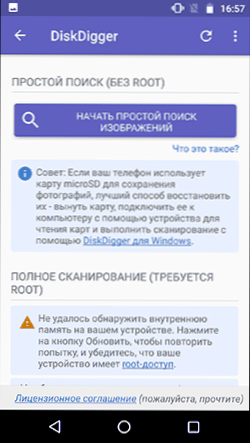
Üksikasjad lisa ja selle allalaadimise kohta - kaugfotode taastamine Android -is Diskdigendis.
GT taastamine Androidi jaoks
Järgmine, seekord, tasuta programm, mis võib olla efektiivne kaasaegsete Androidi seadmete jaoks - GT taastamise rakendus, mis on installitud telefoni ise ja teostab telefoni või tahvelarvuti sisemälu skannides.
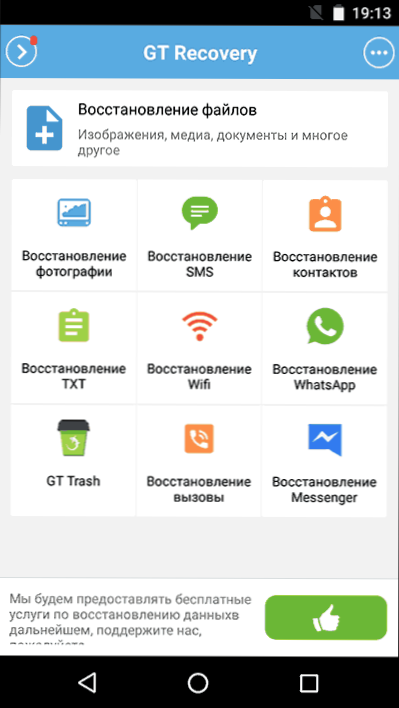
Rakenduse ei ole mind testitud (kuna seadme juuruõiguste saamisega on raskusi), kuid mänguturu ülevaated ütlevad, et kui see on võimalik, siis Androidi GT taastamine teeb üsna edukalt fotode taastamise, videod ja muud andmed, võimaldades teil vähemalt osa neist tagastada.
Oluline tingimus rakenduse kasutamiseks (nii et see saaks taastamiseks sisemälu skannida) - juure juurdepääsu olemasolu, mille saate oma Androidi seadme jaoks sobiva juhise leidmisega või lihtsa tasuta programmi abil, vt. Androidi juurekivise juure saamine Kingo Rootis.
Androidi GT Recovery saate alla laadida Google Play ametlikult lehelt.
Eastus Mobisaver Androidi tasuta
Easeus Mobisaver Android Free - tasuta programm Androidi telefonide ja tahvelarvutite andmete taastamiseks, mis on väga sarnane esimeste vaadeldavate utiliitidega, vaid võimaldab mitte ainult uurida, mis on taastumiseks saadaval, vaid ka neid faile salvestada.
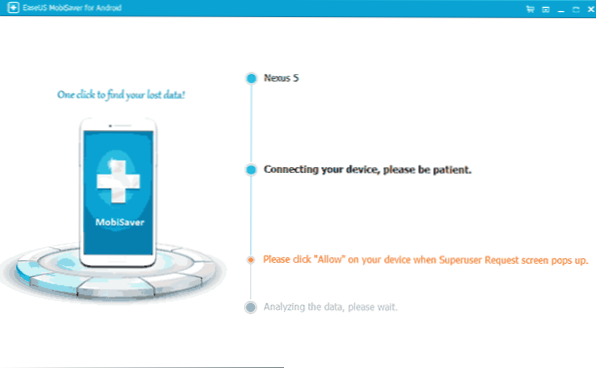
Erinevalt DR -ist.Fone, Mobisaver Androidi jaoks nõuab, et esmalt saate seadmesse juurjuurdepääsu (kuidas seda teha, ülalpool näidatud). Ja alles pärast seda saab programm teie Androidilt kaugfaile otsida.
Üksikasjad programmi kasutamise ja selle allalaadimise kohta: failide taastamine Eastus Mobisaver Androidi tasuta.
Kui te ei saa andmeid Androidiga taastada
Nagu juba eespool märgitud, on Android -seadme sisemälu andmete ja failide eduka taastamise tõenäosus madalam kui sama protseduur mälukaartide, mälukaartide ja muude draivide jaoks (mis on täpselt määratletud kui draiv Windowsis ja muu OS -is).
Ja seetõttu on täiesti võimalik, et ükski kavandatud meetod ei aita teid. Sel juhul soovitan, kui te pole seda veel teinud, proovige järgmist:
- Minge aadressile Fotod.Google.Com Konto andmete kasutamine Android -seadmes sisestamiseks. Võib selguda, et fotod, mida soovite taastada.
- Kui teil on vaja kontakte taastada, tulge sarnaselt Kontaktid.Google.Com - On võimalus, et leiate kõik oma kontaktid telefonist (ehkki segatud nendega, millega vastasite e-postiga).
Loodan, et midagi sellest on teile kasulik. Noh, tulevikus - proovige kasutada oluliste andmete sünkroonimist Google Storages'i või muude pilveteenustega, näiteks OneDrive.
MÄRKUS. Allpool on veel üks programm (varem tasuta), mis taastab failid Androidiga ainult siis, kui need on ühendatud USB -massisalvestuseks, mis enamiku moodsate seadmete jaoks on juba ebaoluline.
7-andmete Androidi taastamise andmete taastamise programm
Viimati, kui kirjutasin 7-andmete arendajalt teisest programmist, mis võimaldab teil faile taastada mälupulgast või kõvakettalt, juhtisin tähelepanu tõsiasjale, et neil on programmi versioon, mis on loodud andmete taastamiseks sisemise sisemisena Androidi mälu või sisestatud telefoni (tahvelarvuti) mikro -SD mälukaardid. Ma arvasin kohe, et see on hea teema ühele järgmistest artiklitest.
Androidi taastamist saate alla laadida ametliku veebisaidi http: // 7DataReCourny.Com/android-data-re-recevery/. Samal ajal, praegu on programm täiesti tasuta. Värskendus: kommentaarid teatasid, et seda pole enam.
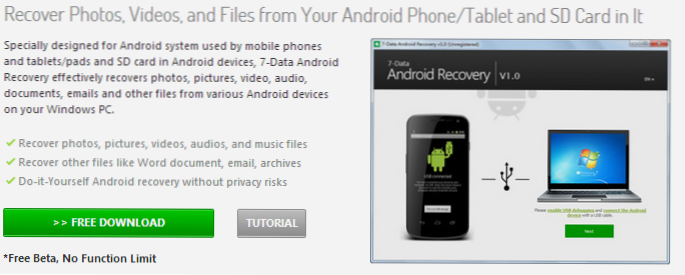
Androidi taastamise saate alla laadida ametlikul veebisaidil
Installimine ei võta palju aega - klõpsame lihtsalt "Järgmine" ja nõustume kõigega, programm ei loo midagi autsaiderit, nii et võite selles osas olla rahulik. Vene keelt toetatakse.
Android -telefoni või tahvelarvuti ühendamine taastamise protseduuriks
Pärast programmi alustamist näete selle peaakent, mille alustamiseks kuvatakse skemaatiliselt vajalikke toiminguid:
- Lülitage USB silumine seadmes
- Ühendage Android USB -kaabli abil arvutiga
Android 4 -s USB silumise sisselülitamiseks.2 ja 4.3 Minge jaotisse "Parameetrid" - "telefonis" (või "tahvelarvutis"), seejärel vajutage mitu korda "Ehituse number" -, kuni näete teadet "Teist on saanud arendaja". Pärast seda pöörduge tagasi põhisädete lehele, minge üksusele "Arendajad" ja lülitage USB silumine sisse.

Android 4 USB silumise võimaldamiseks.0 - 4.1, minge oma Androidi seadme parameetritele, kus seadete loendi lõpus leiate üksuse "arendaja parameetrid". Minge sellele üksusele ja märkige "USB silumine".
Android 2 jaoks.3 ja varem minge seadete - rakenduste juurde - arendamine ja sisse lülitage seal soovitud parameeter.
Pärast seda ühendage oma Android -seade arvutiga, millele Android Recovery programmi käivitatakse. Mõne seadme jaoks peate ekraanil klõpsama nupul "Lülitage sisse USB-drive".
Andmete taastamine 7-andmetel Androidi taastamisel
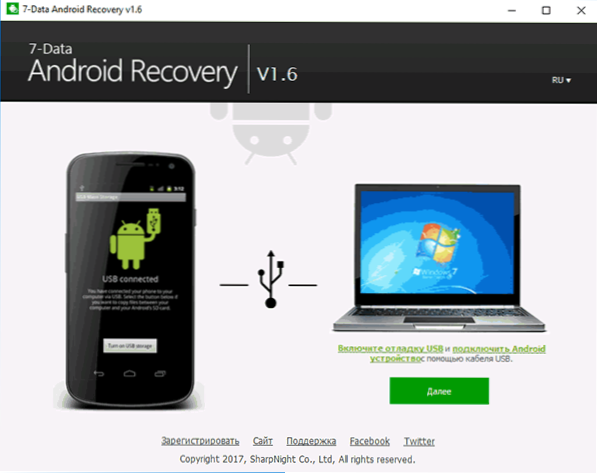
Pärast ühendamist klõpsake Androidi taastamise programmi peaaknas nuppu "Järgmine" ja näete oma Androidi seadme draivide loendit - see võib olla ainult sisemälu või sisemälu ja mälukaart. Valige soovitud salvestusruum ja klõpsake nuppu "Järgmine".
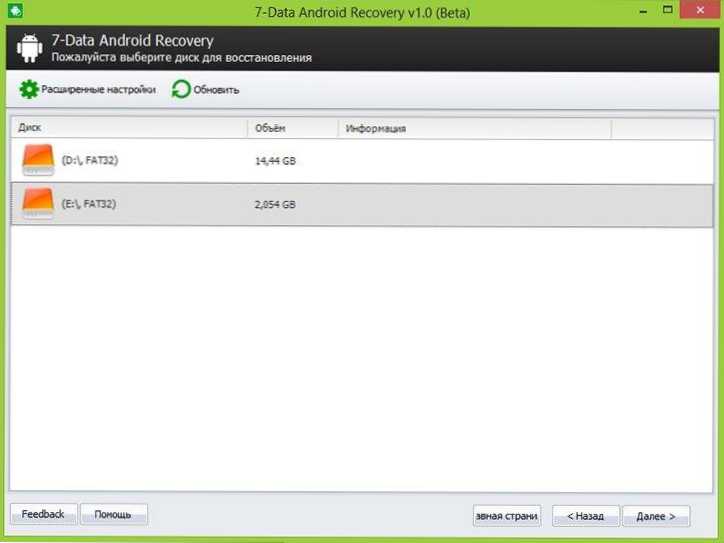
Sisemälu androidi või mälukaardi valik
Vaikimisi algab draivi täielik skaneerimine - kaugjuhtimispuldi, vormindatud ja kadunud muul viisil, mida andmeid otsitakse. Me võime ainult oodata.
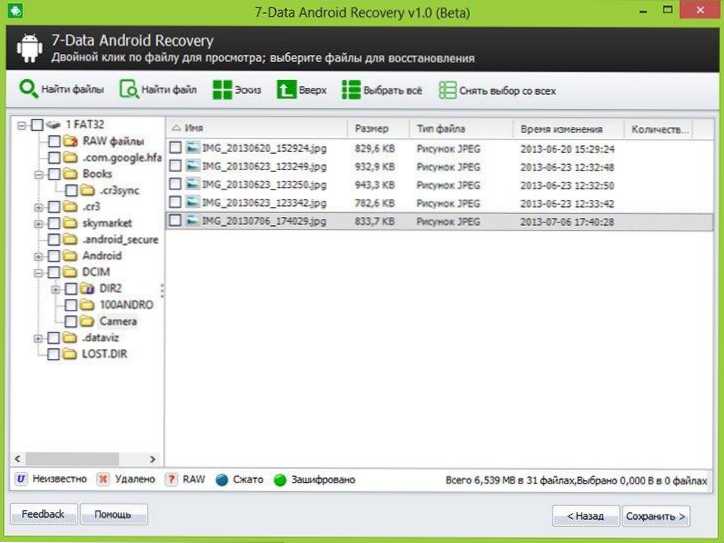
Taaste taastamiseks saadaval olevad failid ja kaustad
Faili otsinguprotsessi lõpus kuvatakse kaustade struktuur koos sellega, mis õnnestus leida. Näete, mis neis on, ja fotode, muusika ja dokumentide puhul kasutage vaatamiseelset funktsiooni.
Kui olete valinud failid, mis tuleb taastada, klõpsake nuppu "Salvesta" ja salvestage need oma arvutisse. Oluline märkus. Ärge salvestage faile samale kandjale, millelt andmete taastamine tehti.
Kummaline, kuid minu jaoks ei taastatud midagi: programm kirjutas beetaversiooni aegunud (installisin selle täna), ehkki see on kirjutatud ametlikul veebisaidil, et piiranguid pole. On kahtlus, et see on tingitud asjaolust, et täna hommikul on 1. oktoobril ja versiooni värskendatakse ilmselt kord kuus ja neil pole veel õnnestunud seda saidil värskendada. Nii et ma arvan, et selleks ajaks, kui te seda lugesite, töötab kõik parimal võimalikul viisil. Nagu ma eespool ütlesin, on selle programmi andmete taastamine täiesti tasuta.

